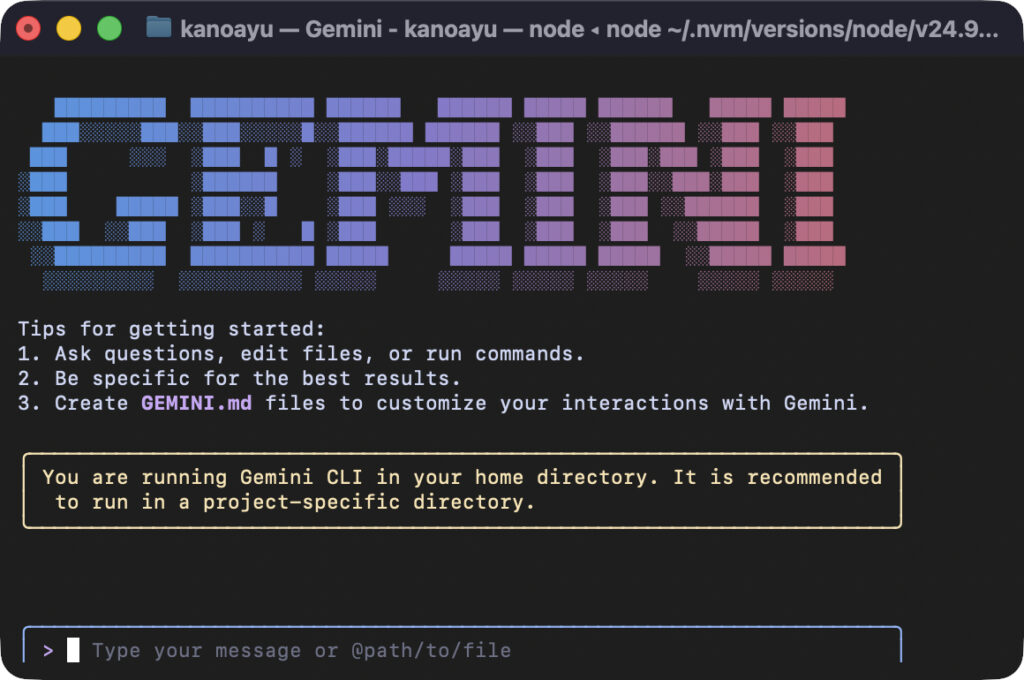
コマンドライン環境からGoogleの生成AIアシスタント「Gemini」が使えちまうんだ!える「Gemini CLI」がなんか凄いらしいのでWindows環境とmacOS環境両方にインストールしてみました。
処理自体はクラウドベースで行われるため、高性能GPUもNPU搭載CPUも不要です。無料だと毎分60回のモデルリクエスト、1日に最大1,000回のリクエストまで利用出来ます(がっつり使いたい場合はサブスクリプションのGoogle AI Studioの契約が必要)。
ということでさぁ、さっそくインスコして参りましょ〜〜〜〜!
(※この記事ではmacOS 26.0.1 たほ!が導入されたM1まくぶくえあえあを使って導入手順を紹介していますが、Windowsでも起動する環境が「Windows ターミナル」に置き換わるだけで概ね同じです)。
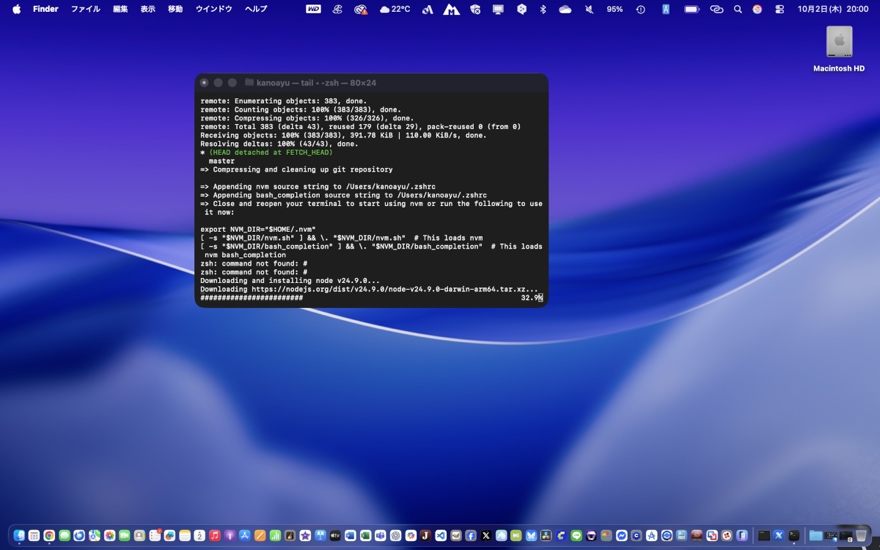
GeminiをインストールするにはまずJavascript開発環境の「node.js」を導入する必要があります。macOSの場合はターミナルを起動して公式サイトで公開されているインストール用スクリプトをそのままコピペするだけで導入が完了します。
※macOSの場合HomeBrewを導入していれば普通にbrew install nodeでもいけることを後でいろいろ情報ググってて知りましたorz
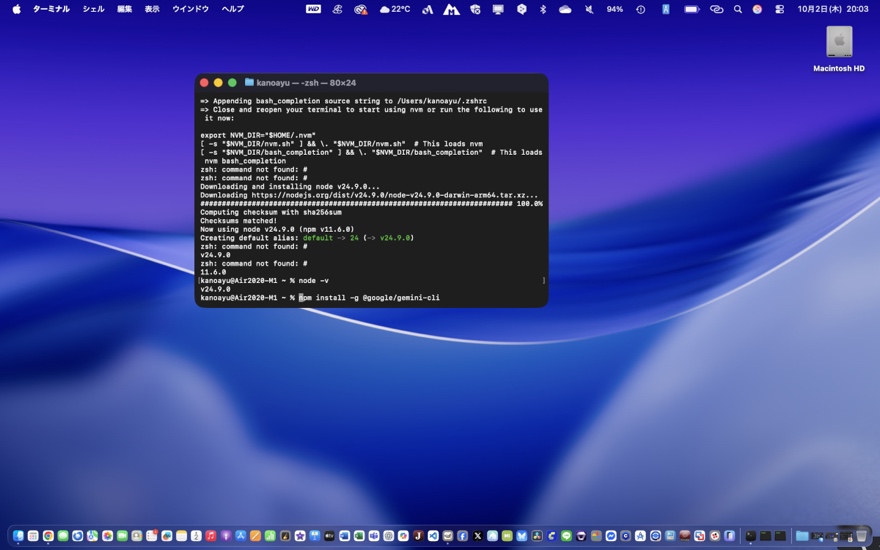
node.jsの導入が終わったらそのまま「npm install -g @google/gemini-cli」と入力すると自動的に必要なファイル一式のダウンロードが始まってインストール作業が開始されます。
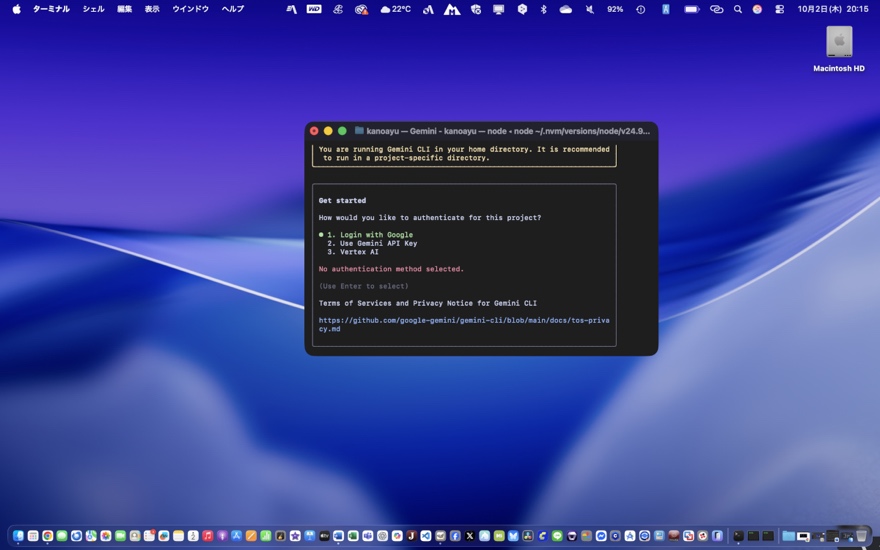
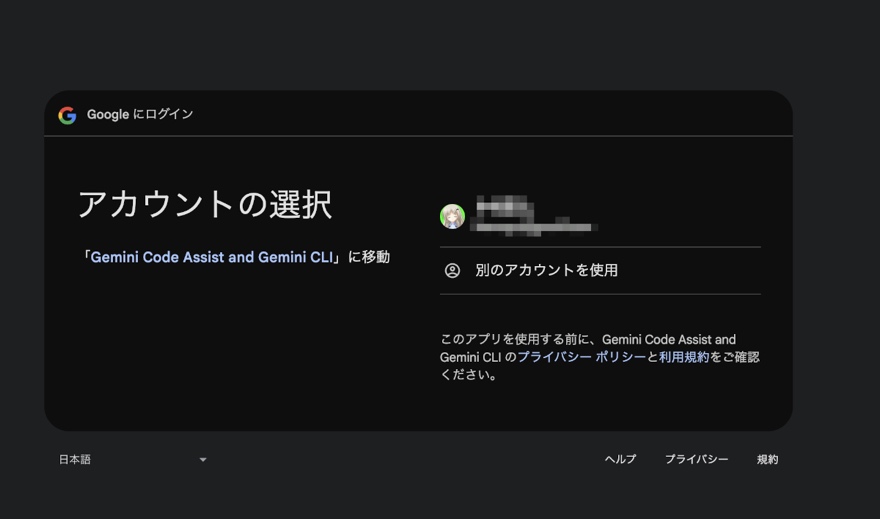
正常にインストールが完了していれば「gemini」と打ち込むことでまず初期セットアップ画面が表示されるので「1」と入力するとWEBブラウザが起動するので、普段使っているGoogleアカウントでログインします。
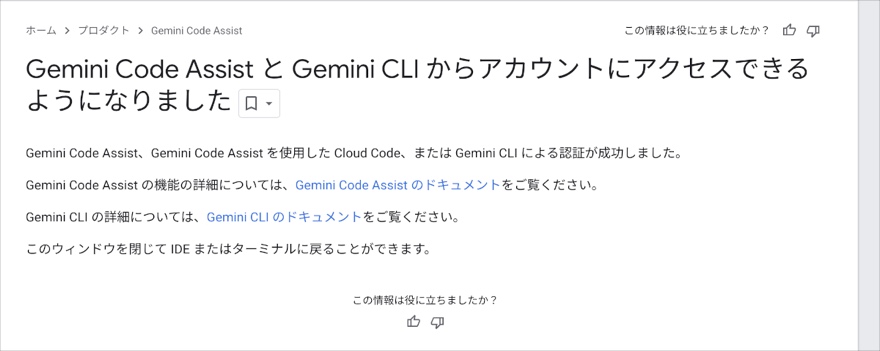
この画面が表示されればGoogleアカウントの紐付けは完了です。
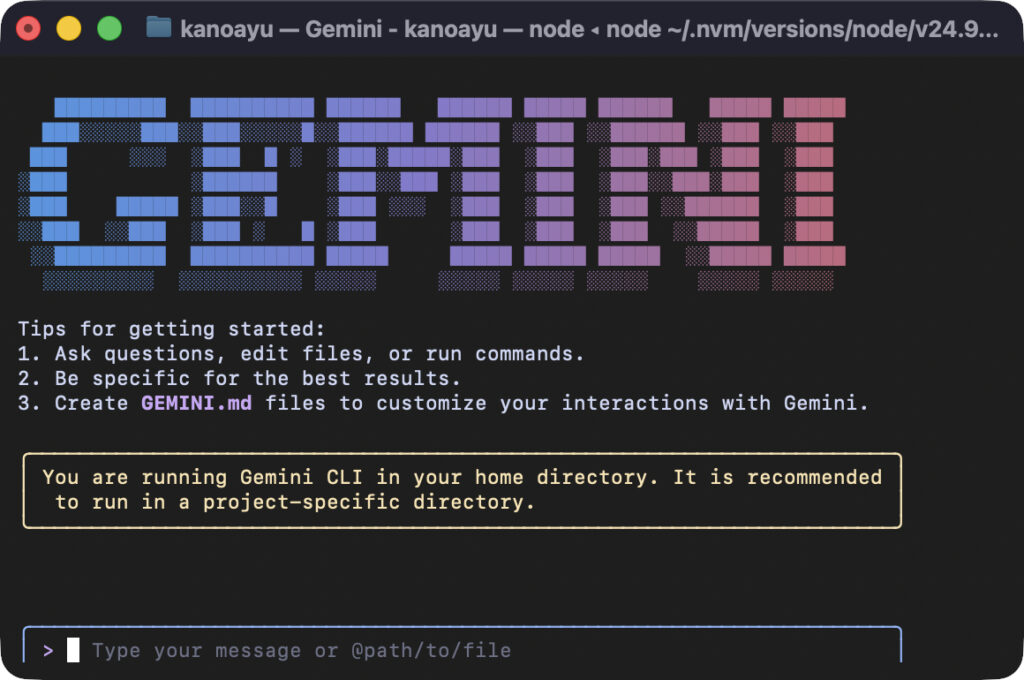
アスキーアートでデザインされたドチャクソかっこいい「Gemini」ロゴとともに普通のググレカス検索と同じ検索ボックスが表示されたら導入終了です。あとは「クーニャのかわいらしさについて答えてわふーーー>ω<」なり「ワープロソフトのコード出力してよ!」なり好きなプロンプトを入力して遊んでみてください。
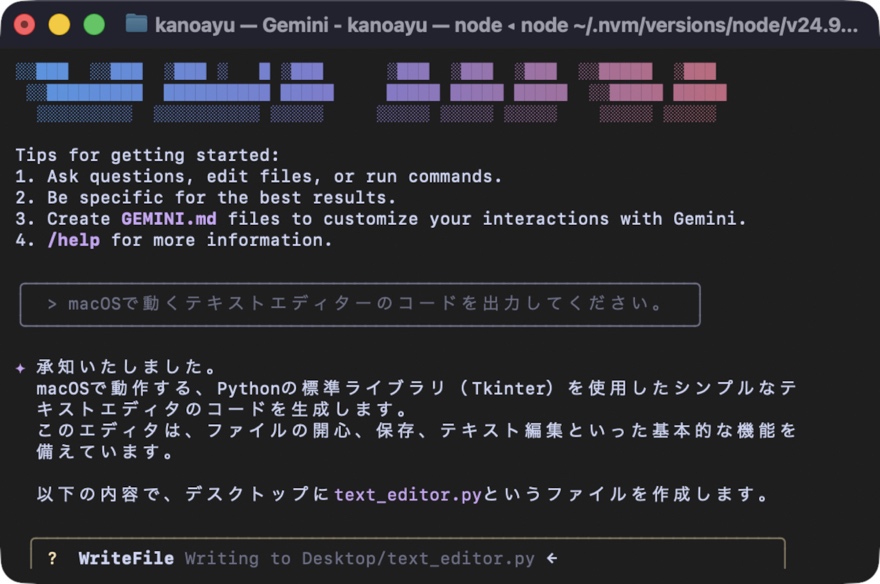
ちなみに日本語もちゃんと通りますし、返答も日本語で返してくれます。トップ画像などを見ればわかると思いますが、ターミナル(Windowsターミナル)を起動した直後だとユーザーディレクトリ直下に出力してもらったソースコードなどが保存されるので、プログラミングなどで利用する場合はプロジェクトフォルダに移動した状態でGeminiを起動して使うことをお勧めします。
アンヨヨイヨやiOS・iPad OS向けにリリースされているアプリ版やWEB版Geminiと同じく、検索エンジン代わりに使ったりお話相手になってもらうことも可能ですし、ローカルにあるファイルの検索やコマンドラインツールの強みを活かしてスクリプトに組み込むことも可能ですし、導入もドチャクソEasyで個人用Googleアカウントがあれば誰でも無料で利用できるので、興味がある方は一度インストールしてみてはいかがでしょうか。
とりあえずせっかく導入してみたのでかのあゆもGemini CLIたんといろいろ戯れてみようと思います。
なお前述の通り高性能なGPUもNPU搭載CPUも不要ですが、その代わり通常のGeminiと同じく処理はすべてクラウドベースで行っているのでオフライン環境では利用できませぬ・・・
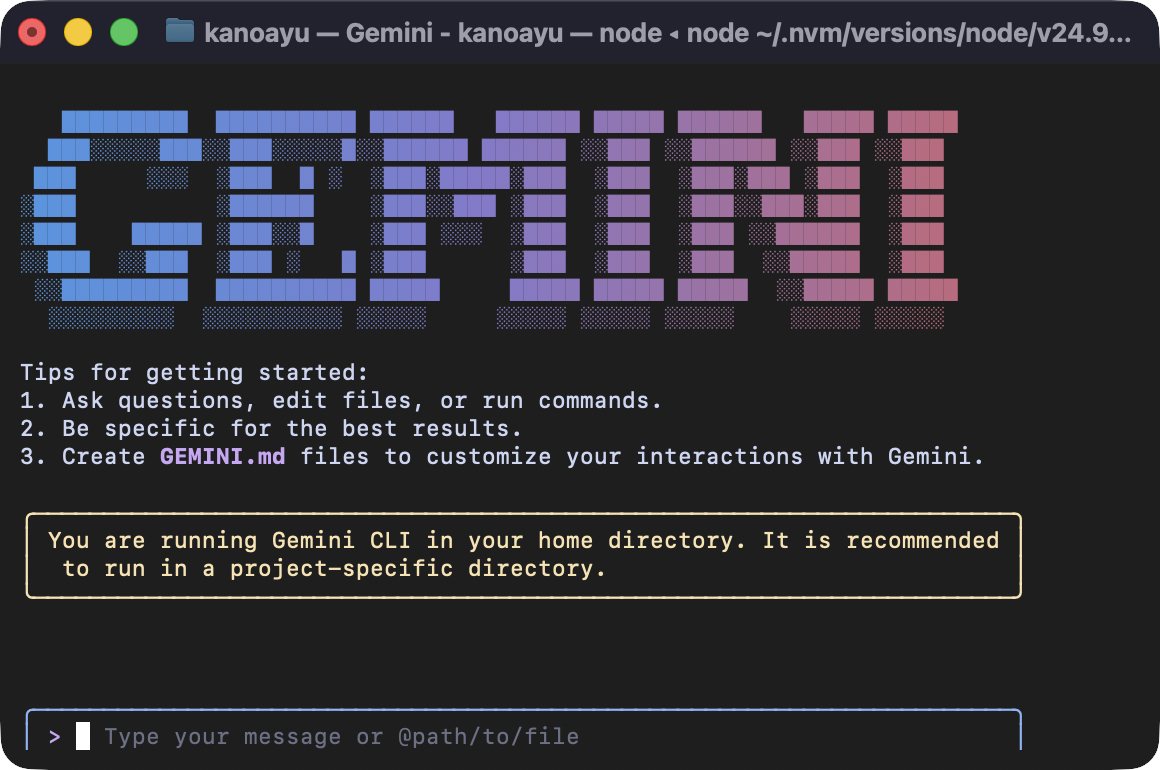


コメントを残す